Cél
A cél a DEB fájl telepítése Ubuntu 18.04 Bionic Beaver Linux-ra. A deb kiterjesztéssel ellátott fájlok egyszerűen Debian csomagok.
Mivel az Ubuntu is alapvetően a Debian csomagkezelést használja szoftverek telepítésére vagy eltávolítására, viszonylag egyszerű feladat a DEB fájl telepítése Ubuntura.
Működő rendszer és szoftververziók
- Operációs rendszer: – Ubuntu 18.04 Bionic Beaver
Követelmények
Az Ubuntu rendszerhez rootként vagy sudo paranccsal való jogosultság szükséges.
Eljárások
- # – az adott linux parancsokat root jogosultsággal kell végrehajtani, vagy közvetlenül root felhasználóként, vagy a
sudoparancs használatával - $ – az adott linux parancsokat normál, nem privilegizált felhasználóként kell végrehajtani
Egyéb verziók ebből a bemutatóból
Ubuntu 20.04 (Focal Fossa)
Instrukciók
A DEB csomagok külső forrásból történő telepítése általában nem ajánlott! Ez negatív hatással lehet az Ön Ubuntu rendszerének stabilitására és biztonságára.
Az Ubuntu számtalan szoftvercsomaggal érkezik a tárház részeként. Ebből az okból kifolyólag először győződjön meg arról, hogy a telepíteni kívánt csomag nem érhető el már az Ubuntu tárolójában.
Az Ubuntu csomagtárban való kereséshez használja a következőt:
$ apt search SOME-KEYWORD
A csomag telepítéséhez a apt parancs használatával először jegyezze fel az előző keresési parancs által előállított csomag nevét, majd hajtsa végre:
$ sudo apt install PACKAGE-NAME
Az UAF Geofizikai Intézet, tapasztalt Linux rendszerelemzőt keres a kutatói kiberinfrastruktúra elemzői és mérnökei csapatába. HELYSZÍN: Fairbanks, Alaszka, USA
FELHÍVÁS MOST
DEB fájl telepítése a dpkg segítségével
A DEB fájl telepítésének első és talán legelterjedtebb módja Ubuntun a dpkg parancs használata. A következő linux parancs telepíti a example.deb nevű DEB fájlt az Ubuntu rendszerére:
$ sudo dpkg -i example.deb
Abban az esetben, ha a csomag függőségeket igényel, a dpkg a következő hibát fogja produkálni:
dpkg: error processing package
Ez normális, és nem kell aggódni miatta. Tekintettel arra, hogy minden szükséges csomagfüggőség elérhető az Ubuntu tárolóján keresztül. A hiba kijavításához futtassa a következőket:
$ sudo apt install -f
Install DEB file using gdebi
Jobb megközelítés a DEB fájl telepítésére Ubuntun a gdebi parancs használatával. A gdebi használatának előnye a fenti dpkg paranccsal szemben az, hogy a gdebi automatikusan letölti és telepíti az összes szükséges előfeltételes csomagot.
Ha a gdebi parancs nem érhető el a rendszerén, akkor telepítheti a gdebi parancs végrehajtásával:
$ sudo apt install gdebi-core
Ha a gdebi parancs elérhető, futtassa a következő linux parancsot a example.deb DEB fájl telepítéséhez. A telepítés folytatásához kérésre válaszoljon y:
$ sudo gdebi example.deb
DEB fájl telepítése GUI-n keresztül
Ha grafikus felhasználói felület (GUI) áll a rendelkezésére, akkor a DEB fájlt is telepítheti Ubuntun mindössze néhány egérkattintással. A következő példa bemutatja, hogyan telepítheti a skype-ot Ubuntura DEB fájlból:
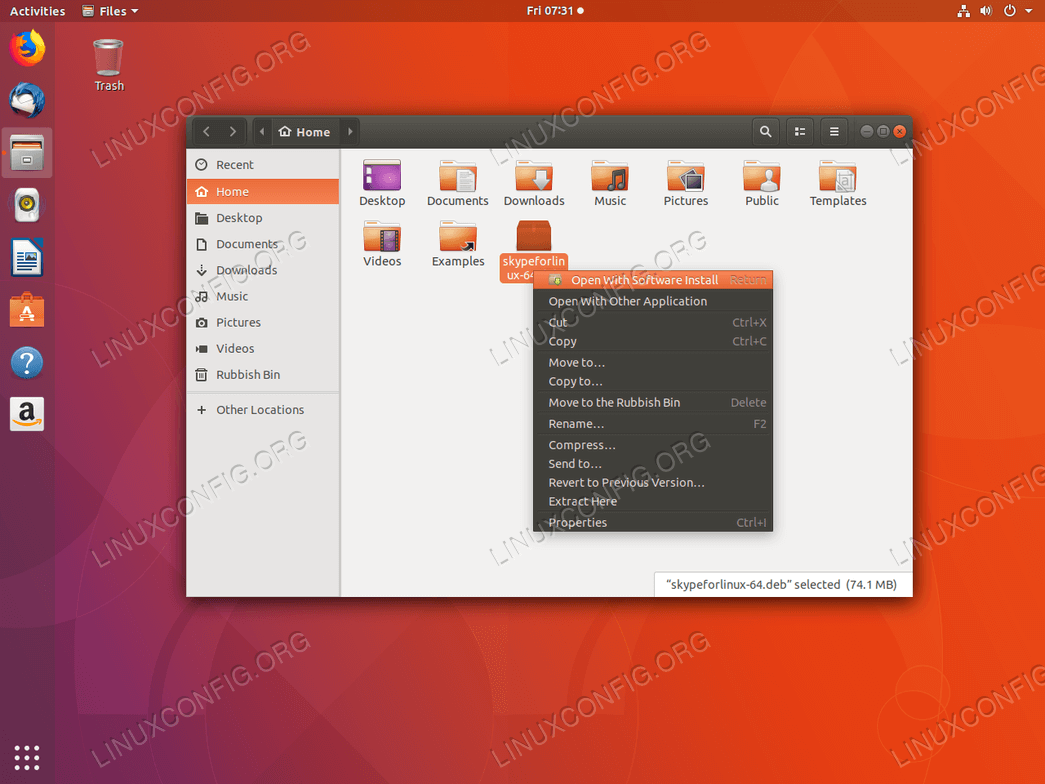
Open With Software Install. 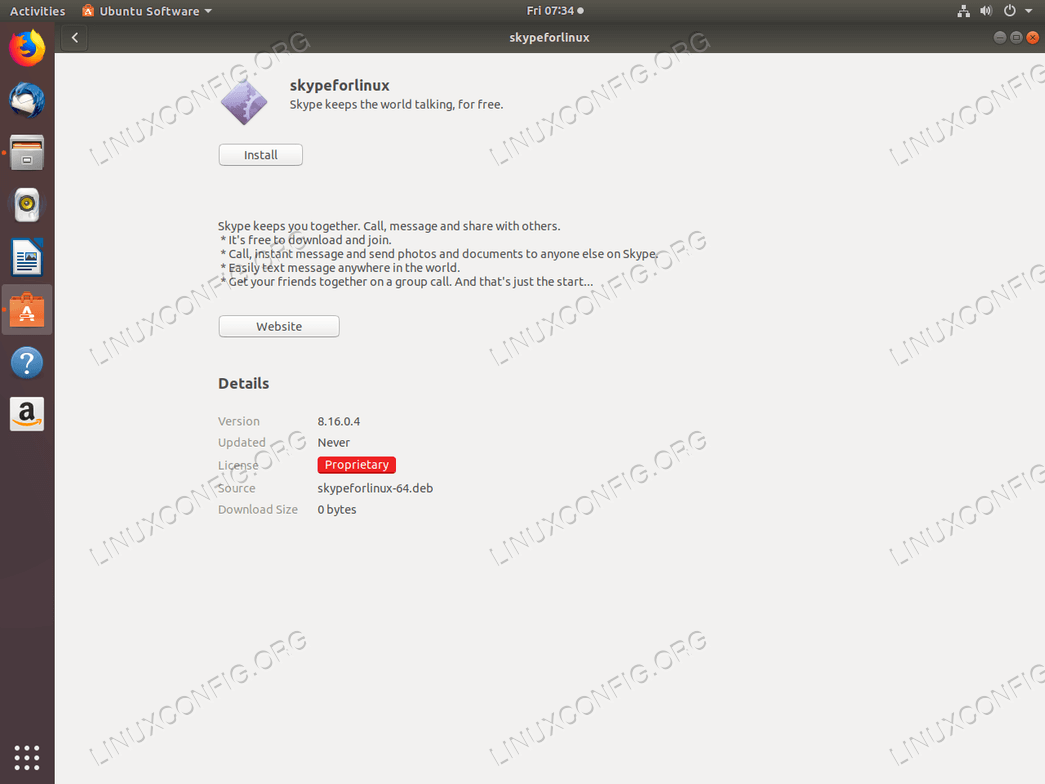
Install gombot.
